5 koraka za postavljanje novih prijenosnih računala i tableta
Bez obzira jeste li tek počeli s računalima i tabletima ili ih već neko vrijeme koristite, pomaže vam imati kontrolni popis kada počnete ispočetka s novim uređajem. Evo sažetka onoga što trebate učiniti da biste ga postavili.
Prijavite se s odgovarajućim računom

Kada prvi put uključite novo prijenosno računalo ili tablet, od vas se traži da ih konfigurirate postavke. Pitate se koji jezik koristiti, na koju se mrežu želite povezati i želite li uključiti usluge lokacije, između ostalog.
Čarobnjak vas vodi kroz ovo korak po korak. Tijekom postupka od vas se traži da se prijavite s postojećim računom (ili ga stvorite).
Prijenosna i tabletna računala sa sustavom Windows omogućuju vam da se prijavite s lokalnim računom. No, nećete dobiti najviše od svog uređaja ako to učinite. Umjesto toga, prijavite se s Microsoftovim računom ako koristite Windows uređaj. Ako ga nemate, od vas će se tražiti da ga izradite tijekom postupka postavljanja. Ostali operativni sustavi imaju slične zahtjeve za račune. Za
Nakon što ste prijavljeni, možete dopustiti novom uređaju da sinkronizira vaše postojeće podatke i postavke, ako ti podaci postoje, ili možete odabrati postavljanje uređaja bez sinkronizacije. Podaci koji se mogu sinkronizirati mogu uključivati, ali nisu ograničeni na, račune e-pošte i e-pošte, kalendarske događaje, bilješke i bilješke, podsjetnici, postavke programa, podaci aplikacija, pa čak i pozadina radne površine ili čuvar zaslona.
Povežite se na mrežu
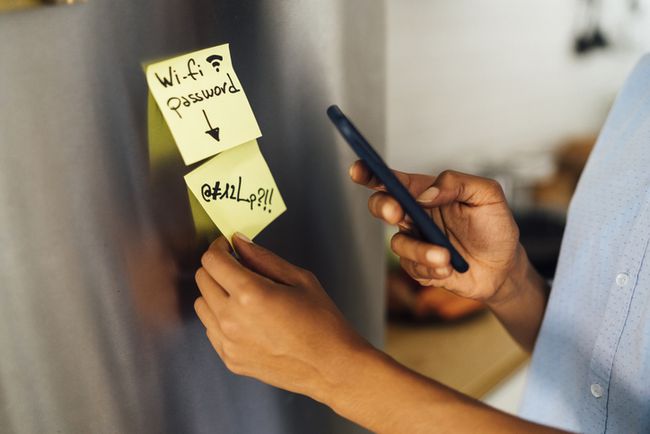
Tijekom postupka postavljanja, nudi vam se popis u blizini bežične mreže i zamolio da odabere jednu. Važno je povezati se s a mreža tako da možete dobiti ažuriranja operativnog sustava, instalirati aplikacije i preuzeti spremljene podatke (ako postoje) s oblak, a najbolje je to učiniti prvi dan. Windows također treba biti online da bi se aktivirao.
Mreža na koju se povezujete, barem tijekom ovog procesa, trebala bi biti ona kojoj vjerujete, poput mreže u vašem domu ili uredu. Morate upisati lozinku da biste se povezali, pa je morate locirati.
Mnoge internetske usluge koje pružaju stavite naziv svoje WiFi mreže i lozinku na poleđinu bežične mreže usmjerivač.
Ako se ne možete povezati s mrežom tijekom postupka postavljanja, a koristite uređaj sa sustavom Windows, pokušajte ovo:
Pomaknite miš u donji desni kut zaslona kliknite na Ikona bežične mreže.
-
Odaberite svoju mrežu s popisa, a zatim odaberite povezivanje.
Provjerite je li Povežite se automatski potvrdni okvir je označen.

-
Upišite svoj lozinka, zatim odaberite Sljedeći.

Odlučite se da vjerujete mreži kada se to od vas zatraži.
Prilagodite aplikacije i programe
Nova računala, prijenosna računala i tableti dolaze s unaprijed instaliranim svim vrstama aplikacija i programa. Ova konfiguracija može točno odgovarati vašim potrebama, ali je vjerojatnije da je popis potrebno prilagoditi.
Što trebate preuzeti na novo prijenosno računalo? Što je nepotrebno? Evo nekoliko savjeta kako to učiniti kako treba:
- Preuzmite aplikacije koje vam nedostaju iz Microsoft Storea. Nabavite samo aplikacije za koje znate da ćete ih trenutno koristiti. Kasnije možete eksperimentirati s drugima.
- Nabavite potrebne programe s web-mjesta proizvođača. Možete kupiti i instalirati softver kao što je Microsoft Office na adresi www.microsoft.com i Apple iTunes iz www.apple.com. Nabavite programe za koje znate da vam trebaju, kao i one koje ste već platili.
- Riješite se aplikacija koje vam nisu potrebne. Na izborniku Start desnom tipkom miša kliknite bilo koju neželjenu aplikaciju i odaberite Deinstaliraj. Razmislite o predmetima za koje znate da ih nikada nećete koristiti, uključujući igre, aplikacije za produktivnost i media playere trećih strana.
- Riješite se programa koji vam nisu potrebni. To možete učiniti tako da odete na Upravljačka ploča i odabiru Deinstalirajte program. Razmislite o bacanju stavki poput Get Office, probnih verzija programa za koje znate da ih nikada nećete koristiti i igara koje nećete igrati.
Nikada nemojte deinstalirati stavku koju ne prepoznajete. Neki su programi potrebni za ispravno funkcioniranje računala ili tableta. Drugi bi kasnije mogli dobro doći, poput rješavanja problema proizvođača ili aplikacija za pomoć.
Dodajte osobne podatke
Osobni podaci uključuju dokumente, slike, glazbu, videozapise, prezentacije i još mnogo toga. Većinu vremena želite da vam ti podaci budu dostupni na vašem novom računalu ili tabletu. Način na koji podatke činite dostupnima ovisi o tome gdje su trenutno pohranjeni:
- Ako su podaci na drugom računalu, razmislite o kopiranju onoga što želite na USB stick ili sigurnosnu kopiju, a zatim upotrijebite taj uređaj za kopiranje podataka na novi uređaj.
- Ako se podaci nalaze na OneDriveu, Google disku, Dropboxu ili nekom drugom području za pohranu na mreži, učinite sve što je potrebno za sinkronizaciju tih podataka s novim strojem. Ako ste se na svoj novi Windows 10 uređaj prijavili s Microsoftovim računom, odaberite OneDrive u File Exploreru da biste započeli.
- Ako su podaci koji su vam potrebni pohranjeni u datoteci sigurnosne kopije s drugog uređaja, pokrenite program za vraćanje na vašem računalu sa sustavom Windows 10 da biste ga rekonstruirali. Traži unutar trake zadataka za Povijest datoteka započeti.
Osigurajte uređaj
Dok nastavite koristiti svoj novi uređaj, možda do personaliziranje izbornika Start, mijenjanje pozadine radne površine i tako dalje, počet ćete vidjeti upite koji sugeriraju da učinite određene stvari. Pokušajte riješiti ove upite što je prije moguće. Mnogi od prijedloga odnose se na sigurnosne značajke koje mogu zaštititi vaše podatke, uključujući:
- Omogućiti Windows Defender i Windows vatrozid za zaštitu od zlonamjernog softvera i virusa.
- Napunite bateriju kada vas obavijesti da je prazna.
- Postavite rezervni plan za zaštitu podataka u slučaju kvara računala.
- Ažurirajte softver kao što je Microsoft Office ili Adobe Reader kako bi aplikacije radile nesmetano.
- Ažurirajte aplikacije kako biste bili u toku s novim značajkama.
- Pohranite lozinke radi lakšeg korištenja i zaštite.
- Postavite Find My Device tako da ga možete locirati ako nestane.
- Obavljajte razne sigurnosne zadatke i zadatke održavanja kako biste održali računalo zdravim.
